Како тражити текст унутар више ПДФ датотека одједном
ПДФ(PDF) је свима омиљени формат датотеке за дељење докумената. То је углавном зато што задржава све форматирање текста и графику у себи, а такође крајњем кориснику не треба ништа да га отвори осим бесплатног софтвера за читање ПДФ -а. (PDF)Једина мана ПДФ(PDF) формата је што не можете претраживати текст унутар ових датотека тако лако као са другим датотекама.
Међутим, постоји неколико метода које вам омогућавају да извршите операцију претраживања ПДФ(PDF) -а тако да можете тражити одређену реч у више ПДФ датотека(search for a specific word in multiple PDF files) одједном на свом рачунару. Следећи водич вас учи како да то урадите.
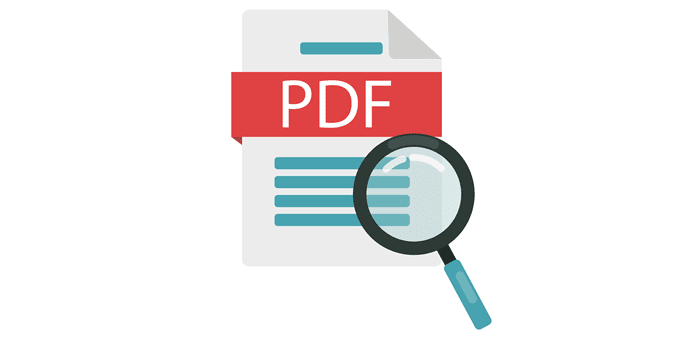
Како претраживати више ПДФ датотека користећи Ацробат Реадер(How To Search Multiple PDF Files Using Acrobat Reader)
Најпопуларнији начин претраживања ПДФ(PDF) -а или више ПДФ(PDF) датотека је коришћење софтвера Ацробат Реадер(Acrobat Reader) на рачунару. Ево како извршавате задатак у софтверу.
- Отворите Ацробат Реадер(Acrobat Reader) на рачунару.
- Кликните на мени Уреди(Edit) и изаберите Напредно претраживање(Advanced Search) .
- Изаберите Сви ПДФ документи у(All PDF Documents in) , а затим изаберите своју ПДФ фасциклу.
- Унесите термин за претрагу у поље за унос.
- Кликните на дугме Претрага(Search) .
- Притисните Дозволи(Allow) у одзивнику на екрану.
Софтвер ће тражити ваш дати термин у свим ПДФ(PDF) датотекама у вашем наведеном фолдеру. Видећете резултате директно у окну за претрагу.
Тражење одређеног појма за претрагу у више ПДФ датотека(Searching For A Specific Search Term In Multiple PDF Files)
Већина ПДФ читача(Most PDF readers) вам омогућава да тражите било који текст који желите у вашим ПДФ(PDF) датотекама. То је зато што су ПДФ(PDFs) - ови документи који се могу скенирати, а попут датотека Мицрософт Ворд(Microsoft Word) -а , њихови карактери су такође препознатљиви од стране вашег система.
Међутим, оно што не можете лако да урадите са својим ПДФ(PDF) датотекама је да не можете да тражите одређени термин у више датотека одједном. Притиском на тастер Control + F претражује се само тренутни документ који је отворен у софтверу, али не претражује се ниједна друга ПДФ(PDF) датотека.

Ако имате пуно ПДФ(PDF) датотека и тражите нешто специфично у њима, најбоља опција је да користите напредну функцију претраживања Ацробат Реадер(Acrobat Reader) -а . Омогућава вам да тражите своје специфичне термине за претрагу у свим ПДФ(PDF) датотекама доступним на једној локацији на вашем рачунару.
Ево целе процедуре да то урадите са Ацробат Реадер(Acrobat Reader) -ом :
Преузмите и инсталирајте Ацробат Реадер(Acrobat Reader) ако га већ немате на рачунару.
Покрените софтвер и видећете листу недавних датотека. Опција коју тражите налази се у менију Уреди(Edit) . Кликните(Click) на мени Уреди(Edit) на врху и изаберите опцију која каже Напредна претрага(Advanced Search) . Алтернативно, можете притиснути Shift + Ctrl + F Ф.
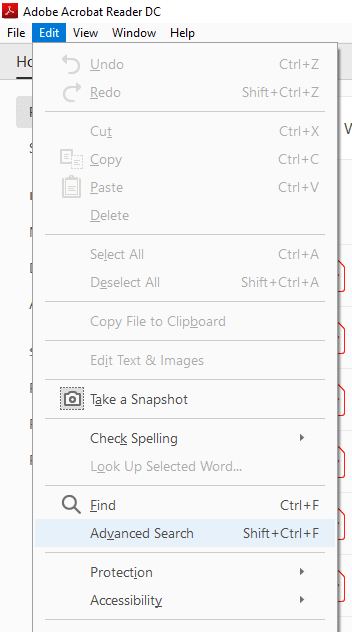
На следећем екрану подесите следеће опције:
Где бисте желели да тражите? (Where would you like to search?)– изаберите Сви ПДФ документи у(All PDF Documents in) , а затим помоћу падајућег менија изаберите фасциклу у којој се чува више ваших ПДФ -ова. (PDFs)
Коју реч или фразу желите да тражите? (What word or phrase would you like to search for?)– унесите реч коју желите да тражите у својим ПДФ(PDF) датотекама.
Можете користити додатне опције да прилагодите начин на који се ваша реч претражује, као што је означавање поља за потврду Различита велика и мала слова тако да ваш упит за претрагу буде осетљив на велика и мала слова и тако даље . (Case-Sensitive)
На крају, кликните на дугме за претрагу(Search) да бисте започели претрагу.

Затим можете прегледати резултате када се појаве на екрану.
Коришћење Виндовс претраге за претрагу унутар ПДФ датотека(Using Windows Search To Search Inside PDF Files)
ПДФ(PDF) датотеке се такође могу претраживати коришћењем подразумеване опције Виндовс претраге на вашој (Windows)Виндовс(Windows) машини. Морате прво да омогућите опцију као што је приказано у наставку.
Идите на Control Panel > Indexing Options и кликните на Адванцед(Advanced) .

Изаберите картицу Типови датотека(File Types) на следећем екрану и потражите пдф(pdf) на листи. Означите(Tick-mark) поље за пдф(pdf) . Затим омогућите опцију Својства индекса и садржај датотеке(Index Properties and File Contents ) и кликните на ОК(OK) .

Време је да додате ПДФ(PDF) фасцикле на листу индекса. Да бисте то урадили, отворите исти дијалог Опције индексирања(Indexing Options) и кликните на Измени(Modify) . Затим изаберите фасциклу у којој се налазе ваши ПДФ-ови и кликните на ОК(OK) да бисте додали фасцикле за индексирање ПДФ -а.(PDF)
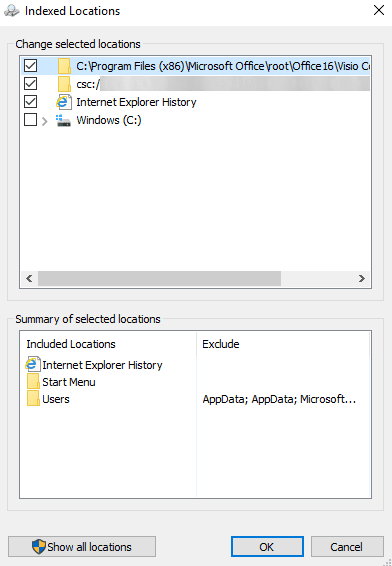
Када Виндовс заврши индексирање(Windows has finished indexing) ваших ПДФ(PDFs) -ова и њиховог садржаја, моћи ћете да тражите текст унутар више ПДФ(PDF) датотека одједном.
Користите СеекФаст за претрагу ПДФ датотека(Use SeekFast To Search PDF Files)
СеекФаст вам(SeekFast) такође омогућава да лако претражујете своје термине у различитим типовима датотека укључујући ПДФ(PDF) . Ево како то функционише.
- Преузмите и инсталирајте софтвер на свој рачунар.
- Покрените софтвер, унесите термин за претрагу у поље за претрагу на врху, кликните на дугме Прегледај(Browse) да бисте изабрали ПДФ(PDF) фасциклу и на крају притисните Претрага(Search) .

Тражиће термине у свим ПДФ(PDF) датотекама које се налазе у одабраном директоријуму.
Извођење ПДФ претраге помоћу Фокит Реадер-а(Performing A PDF Search Using Foxit Reader)
Фокит Реадер(Foxit Reader) такође долази опремљен напредним могућностима претраживања и можете га користити да пронађете шта год желите у више ПДФ(PDF) датотека.
Инсталирајте софтвер на рачунару, а затим га покрените.
Кликните(Click) на икону за претрагу поред оквира за претрагу у горњем десном углу. Отвара опције напредне претраге.

На следећем екрану изаберите своју ПДФ(PDF) фасциклу из првог падајућег менија, унесите термин за претрагу у поље за претрагу, означите друге филтере ако желите да их примените и на крају притисните дугме за претрагу .(Search)
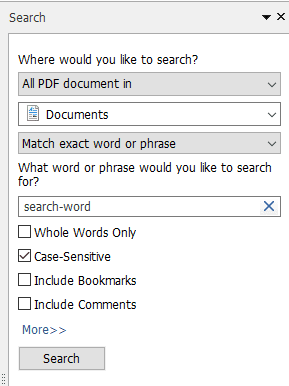
Резултати претраге би сада требали бити на екрану.
Како користити УлтраФиндер за претрагу ПДФ датотека(How To Use UltraFinder To Search PDF Files)
УлтраФиндер(UltraFinder) је напредна алатка за претрагу за Виндовс(Windows) машине и може се користити и за претраживање текста унутар ваших ПДФ(PDF) датотека.
Инсталирајте и покрените алат на свом Виндовс(Windows) рачунару.
Поставите(Set) следеће опције тако да претражује садржај ваших ПДФ(PDF) датотека. Затим притисните зелено дугме за репродукцију да бисте започели претрагу.
Пронађи подударања по(Find matches by) – Садржај датотеке
Пронађи шта(Find what) – унесите термин за претрагу овде
Пронађите где(Find where) – додајте директоријум у којем се налазе ваши ПДФ-ови
In files/types – *.пдф

Навешће све ПДФ(PDF) датотеке у којима је пронашао вашу реч за претрагу.
Related posts
Потражите текст унутар више ПДФ датотека
Како претворити више слика у ПДФ датотеке
Како отворити заиста велике текстуалне и ЦСВ датотеке
Како послати анонимну текстуалну поруку којој се не може ући у траг
Како форматирати текст у Дисцорд-у: фонт, подебљан, курзив, прецртан и још много тога
Како преместити и издвојити ПДФ странице
Како приступити Мац датотекама са Виндовс рачунара
Како поправити и репродуковати оштећене или оштећене видео датотеке
Како отворити или издвојити РАР датотеке на Виндовс-у и Мац-у
Како пратити више бројева за праћење пакета одједном
Како направити нови профил претраживача и зашто би требало да их имате више
Како да подесите више почетних страница у вашем веб претраживачу
Како послати ПДФ датотеку на Киндле
Не можете да репродукујете АВИ датотеке у Виндовс Медиа Плаиер-у?
Како групно променити екстензије датотека за Виндовс датотеке
Алтернативни метод за сакривање датотека и фасцикли у Виндовс-у
Како сакрити датотеке у ЈПГ слици
6 начина за слање великих датотека као прилога е-поште
Сакриј датотеке и фасцикле у Виндовс-у (лако хаковано)
Како отворити датотеке у Виндовс-у са различитим екстензијама датотека
